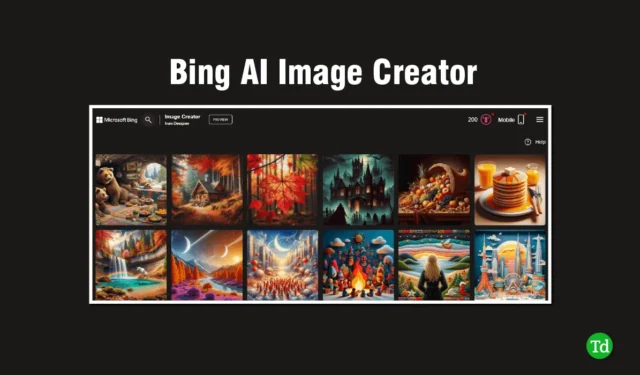
Tekoäly kasvaa erittäin nopeasti ja ihmiset ovat kiinnostuneita siitä. Useimmat teistä ovat ehkä jo kuulleet ChatGPT:stä tai käyttäneet sitä. ChatGPT:n valtavan suosion jälkeen Microsoft julkaisi myös oman Bing AI -chatbotin.
Voit käyttää GPT-pohjaista Bing Chatia ilmaiseksi tietokoneellasi tai puhelimellasi. Mutta ne, jotka ovat jo käyttäneet Bing Chatbotia, tietävät, että Bingin Chatbot AI:n vastaus on erittäin hidas. Kuitenkin yksi asia, jonka Bing AI voi tehdä hyvää, on kuvien luominen.
Kyllä, voit luoda kuvia Bing AI Chatilla. Eikö tämä kuulosta mielenkiintoiselta? Jos kyllä, sinun on luettava tämä artikkeli, koska tässä artikkelissa opastamme sinua kuinka voit luoda kuvia Bing AI -chatin kautta.
Mikä on Bing AI Image Creator?
Kuten muutkin tekoälytyökalut, Bing AI Image Creator on myös Microsoftin tekoälytyökalu, joka auttaa käyttäjiä luomaan kuvia tekstikehotteilla. Se toimii OpenAI:n DALL-E-mallissa, joka on erikoistunut luomaan tekoälykuvia ymmärtämällä tekstikehotteita.
Kuten MidJourney , sinun tarvitsee vain kirjoittaa haluamasi kuva, ja se luo ammattimaisen kuvan muutamassa sekunnissa.
Vaikka et tietäisi graafista suunnittelua tai sinulla ei olisi taiteellisia taitoja, voit silti luoda kuvan tällä työkalulla. Tämä työkalu on erittäin hyödyllinen taiteilijoille ja suunnittelijoille, ja se on myös ilmainen käyttää.
Parhaat tavat luoda kuvia tekoälyllä Bing Chatissa
Olemme maininneet joitakin parhaista tavoista luoda kuvia tekoälyllä Bing Chatissa vaiheittaisten ohjeiden avulla. Noudata jokaista vaihetta, jos haluat upeita ja luovia tekoälyn luomia kuvia.
1. Luo tekoälykuvia Bing AI Chatin avulla
Jos olet jo perehtynyt Microsoftin Bing Chat -ominaisuuteen, olet innoissasi, kun tiedät, että Bing on nyt esitellyt Luovamman ominaisuuden , jonka avulla käyttäjät voivat luoda kuvia tekstikehotteista ilmaiseksi.
- Siirry Microsoft Edge -selaimeen ja etsi Bing AI Chat ja napsauta sitten ensimmäistä linkkiä.
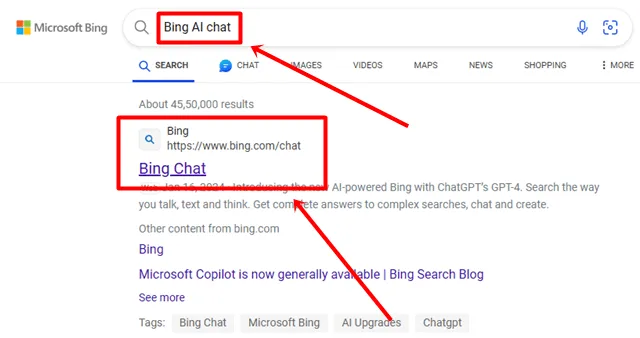
- Vieritä Bing AI Chat -näytössä alas ja napauta Luovampi keskustelutyyli -vaihtoehto.
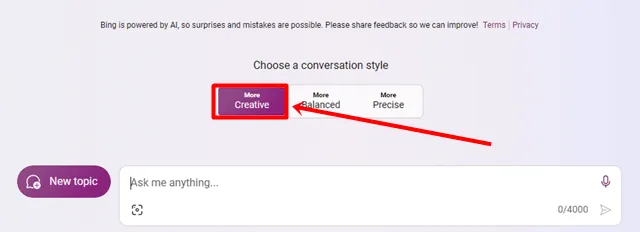
- Kirjoita Bing Chat Box -osioon kehote , joka selittää kuvan tyypin, jonka haluat Bingin luovan sinulle. Esimerkiksi kirjoitin Luo kuva miehestä, jota ympäröivät apinat , ja Bing luo neljä erilaista kuvaa minuutissa.
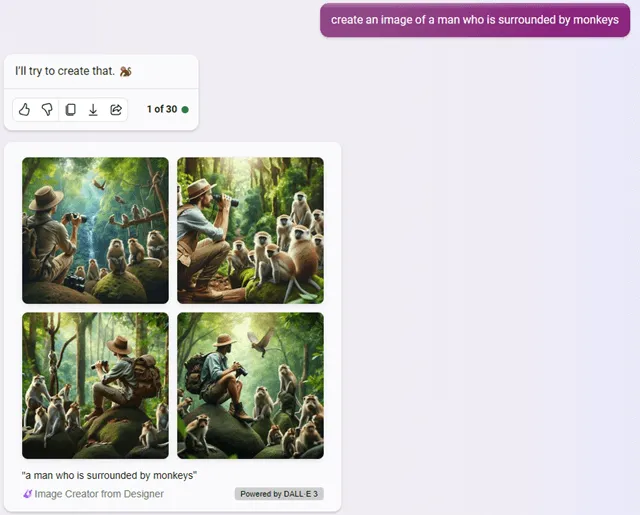
- Voit myös ladata kaikki kuvat 1024×1024-resoluutiolla napsauttamalla kutakin niistä.
2. Luo tekoälykuvia Bing AI Image Creator -sivustolla
Jos yllä oleva ominaisuus ei ole vielä käytettävissä tililläsi, älä huoli. Bingillä on verkkosivusto, joka tarjoaa samat ominaisuudet kuin Bing Chat.
- Siirry mihin tahansa selaimeen ja etsi Bing Image Creator ja napsauta sitten ensimmäistä linkkiä.
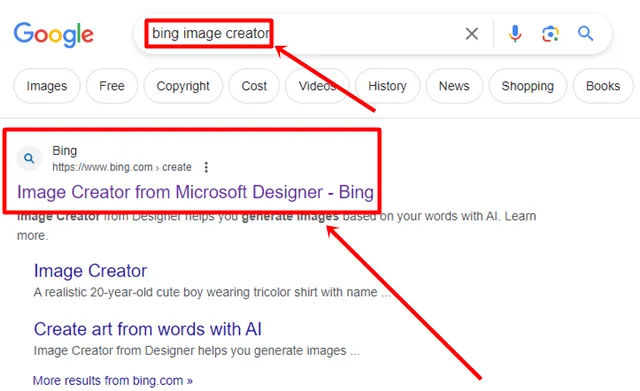
- Kirjaudu sisään Microsoft-tilillesi sähköpostiosoitteellasi.
- Anna kehote kuvien luomista varten ja napauta sitten Luo- painiketta.

- Kuten Bing Chat, se luo myös neljä korkearesoluutioista kuvaa. Napsauta mitä tahansa kuvaa, jonka haluat ladata.
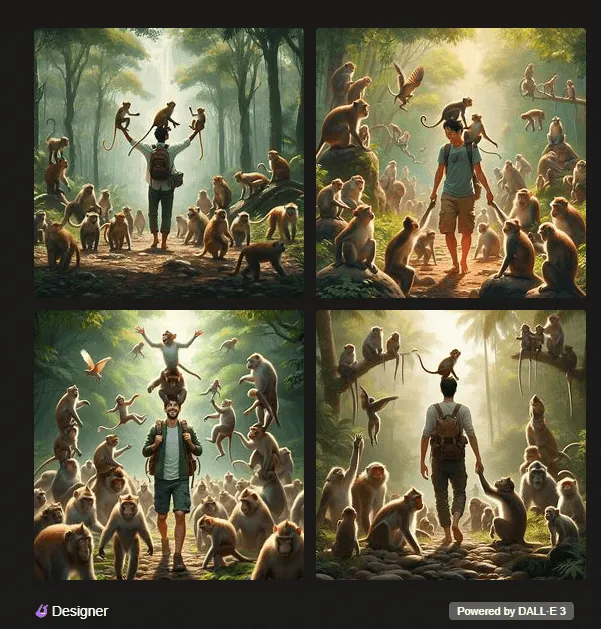
- Näet vaihtoehdot, kuten lataa, tallenna ja mukauta. Jos haluat tehdä muutoksia kuvaan, napsauta mukauttamisvaihtoehtoa. muussa tapauksessa napsauta latausvaihtoehtoa .
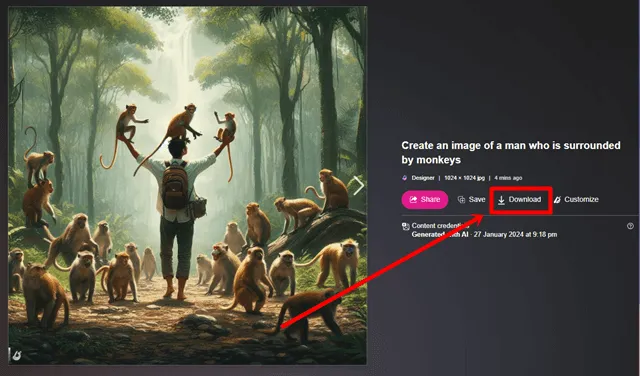
3. Käytä Bing AI Image Creatoria Androidissa ja iOS:ssä
Tämä menetelmä on tarkoitettu Android- ja iOS-käyttäjille. Jos sinulla ei ole tietokonetta ja haluat silti luoda tekoälykuvan sosiaalista mediaa tai viihdettä varten, seuraa alla olevia ohjeita, olemme toimittaneet täydelliset vaiheet molemmille laitteille.
- Siirry Google Play -kauppaan tai Apple Storeen ja etsi Bing-sovellus ( Android / iOS ) .
- Napsauta Asenna- painiketta ja avaa sovellus asennuksen jälkeen.
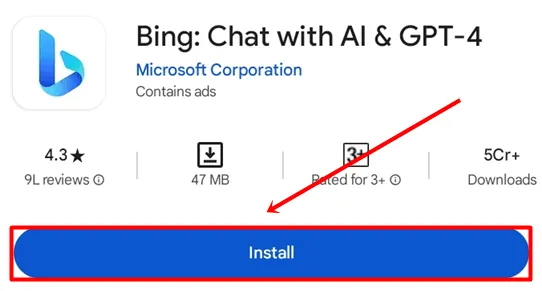
- Napsauta vasemmassa yläkulmassa olevaa käyttäjäkuvaketta ja napauta Kirjaudu sisään ja valitse sitten Microsoft-tili .
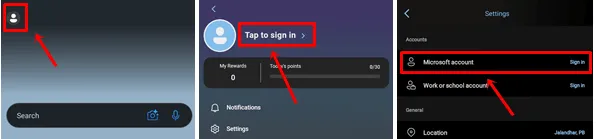
- Napauta Copilot -kuvaketta näytön alareunassa keskellä.
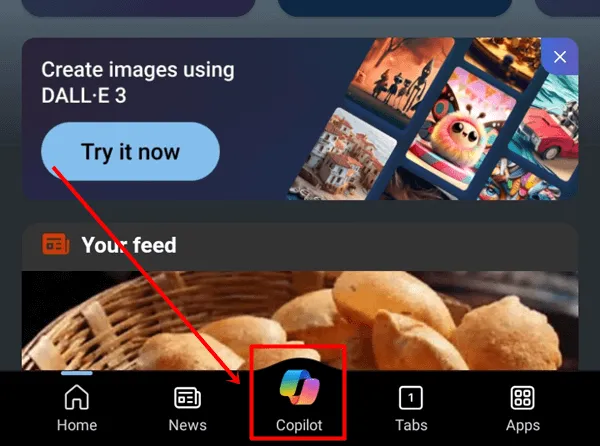
- Napsauta Toggle- painiketta käyttääksesi GPT-4-versiota ja anna sitten kehote luodaksesi tekoälykuva.

- Aivan kuten yllä oleva menetelmä, se luo minuutissa kuvia, jotka voit ladata puhelimen galleriaan.
Johtopäätös
Nämä ovat parhaita tapoja luoda kuvia tekoälyllä Bing Chatissa. Olemme maininneet menetelmät kaikille laitteille, käytätkö PC:tä, kannettavaa tietokonetta, Macia, Androidia tai iOS:ää. Kuka tahansa voi käyttää näitä menetelmiä ja niiden vaiheita luodakseen tekoälykuvia pelkällä tekstillä. Jos sinulla on kysyttävää tähän oppaaseen liittyen, kommentoi alla.




Vastaa